あらゆるデバイスからビデオの黒い画面を修正する最良の方法
ファイルが古くなると、黒い画面などの問題が発生する傾向があります。幸いなことに、劣化したビデオを修正して生き返らせることができるアプリケーションを見つけました。完全な修正ではありませんが、劣化したバージョンと比較すると大幅な改善が見られます。この問題を防止および解決するための一般的な方法とヒントについては、この記事で取り上げます。このような問題に対処する方法を学び、自問しないでください。 ビデオの黒い画面を修正するにはどうすればよいですか.
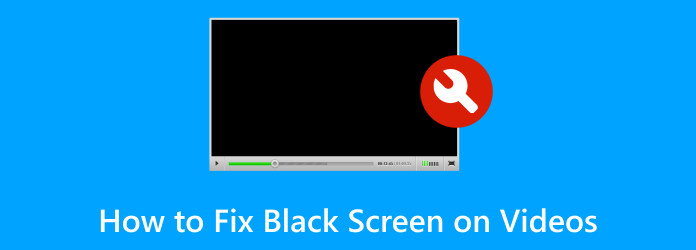
パート 1. ビデオの黒い画面を修正する方法
Tipard FixMP4 ビデオ修復 は、黒い画面、遅延、フリーズなどの小さな問題のあるビデオを修正するアプリケーションです。 Tipard FixMP4 は Windows と Mac で利用できます。さまざまなビデオ形式に対応します。強力な AI で作られており、壊れたビデオにサンプル ビデオをシームレスにつなぎ合わせて高品質の結果を出力します。プレミアムアプリケーションを使用しているような感覚を提供する、簡単で直感的なユーザーインターフェイスと組み合わせています。以下の手順に従って、アプリケーションの使用方法を学習してください。
ステップ 1アプリの取得と起動
アプリケーションをダウンロードし、以下のボタンをクリックしてください。アプリケーションをインストールして起動します。
ステップ 2破損したファイルをインポートする
アプリケーションを起動すると、アプリのメイン インターフェイスが表示されます。次に、破損したビデオをインポートします。大きなアイコンをクリックしてそれを実行します + アプリケーションの左側にあるボタンをクリックします。これにより、ファイルを選択してインポートできるウィンドウが開きます。
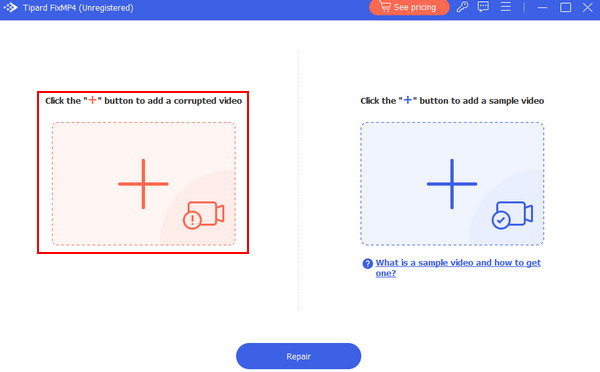
ステップ 3サンプルファイルのインポート
破損したファイルをインポートした後、サンプル ファイルをインポートします。大きなアイコンをクリックしてそれを実行します + アプリウィンドウの右側にあるボタンをクリックします。これをクリックすると別のウィンドウが開き、ドキュメントを参照できます。ファイルを選択してインポートします。
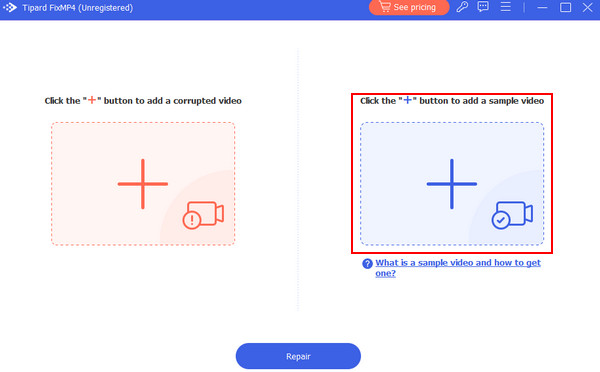
ステップ 4修復ファイル
必要なファイルをすべてインポートしたら、壊れたビデオを修復できるようになります。ビデオを修復するには、 修理 2 つの大きな + ボタンの下にあるボタン。修復されたビデオはアプリケーションのデフォルトのディレクトリに保存されます。
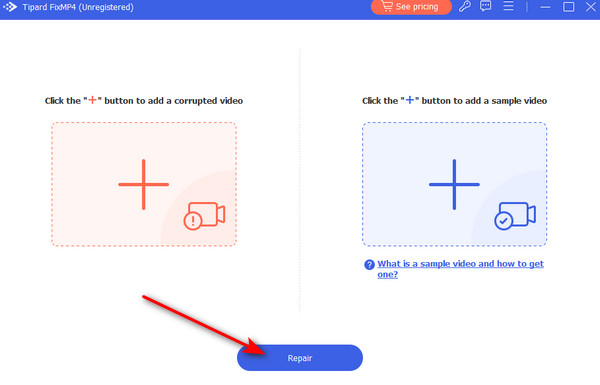
パート 2. ビデオの黒い画面を修正する一般的な方法
ビデオプレーヤーを更新する
ビデオ プレーヤーの開発者は、バグを修正し、現在の問題を修正するためのアップデートを定期的にリリースします。メディア プレーヤー内のソフトウェアのバグにより、黒い画面の問題が発生することがあります。最新のバグ修正と機能を活用できるように、ビデオ プレーヤーを更新してください。
ソフトウェアの競合を確認する
ビデオの再生には、CPU、GPU、メモリなどの大量のリソースが必要です。ソフトウェアを同時に実行すると、リソースの競合が発生し、黒い画面などのビデオ再生の問題が発生する可能性があります。いくつかのアプリケーションを閉じるか、一度に 1 つずつ使用すると、問題が解決する可能性があります。
コーデックを更新する
コーデックはビデオ ファイルのエンコードとデコードに不可欠です。現在のコーデック パックでサポートされていない特定のコーデックがビデオ ファイルで使用されている場合、コーデックを更新すると、サポートされているコーデックが導入される可能性があります。これにより互換性が確保され、黒い画面の問題が防止されます。
パート 3. ビデオの黒い画面を回避するためのヒント
信頼できるビデオプレーヤーを使用する
評判が良く、よく管理されているビデオプレーヤーを使用してください。これにより、互換性と安定性が確保されます。人気のあるビデオ プレーヤーを使用すると、ソフトウェアが開発者から定期的に更新されるようになります。
ビデオファイルの整合性をチェックする
ビデオを再生する前に、ビデオが破損していないことを確認してください。ファイルの整合性チェックを実行するか、信頼できるチェック ツールを使用してビデオ ファイルの整合性を確認します。ファイルが破損すると、黒い画面などのビデオ再生の問題が発生する可能性があります。
システム要件を確認する
お使いのシステムが、ビデオ プレーヤーおよび再生しようとしているビデオ ファイルを実行するための要件を満たしていることを確認してください。リソースが不十分だと、パフォーマンスの問題が発生し、視聴体験が妨げられる可能性があります。
拡張読書:
このビデオファイルを再生できないエラーコード232011を修正する方法
[固定] iPhoneで黒い画面を修正する方法のトップメソッド
パート 4. ビデオの黒い画面に関するよくある質問
私のビデオに黒い画面が表示されるのはなぜですか?
ビデオに黒い画面が表示される場合は、ファイルまたは形式の非互換性、ファイルの破損、アプリケーションに問題がある、またはソフトウェア自体が原因です。デバイスのストレージも、ビデオに黒い画面が表示されたり、ネットワーク接続が表示される要因となる可能性があります。
私のビデオが表示されないのはなぜですか?
ビデオが表示されない場合は、互換性のない形式、ファイルの破損、ソフトウェアまたはハードウェアの問題など、さまざまな理由が考えられます。ネットワーク接続が安定しているかどうか、またはソフトウェアが更新されているかどうかを確認することもできます。
携帯電話ですべてのビデオが真っ黒になるのはなぜですか?
携帯電話上ですべてのビデオが黒い場合は、ファイルが破損しているか、ファイルに互換性がないか、デバイスのストレージが少ないか、ビデオ プレーヤーに何らかの問題があることが原因です。ハードウェアに問題がある場合は、ハードウェアをチェックすることもできます。
過熱によりビデオに黒い画面の問題が発生する可能性がありますか?
はい、過熱によりビデオに黒い画面の問題が発生する可能性があります。デバイスが過熱すると、グラフィックスの処理能力やビデオ データの処理能力に影響が生じ、黒い画面が表示されます。デバイスを適切に扱い、温度を維持するようにしてください。
黒い画面の問題について確認する必要がある特定の設定はありますか?
はい、黒い画面の問題に対処するときは、ビデオ プレーヤーの設定とビデオの品質または解像度を確認して、問題を回避することができます。また、互換性のためにソフトウェアが更新されていることを確認してください。
まとめ
ビデオの黒い画面を修正するにはどうすればよいですか?これは、この問題が発生した場合に最も一般的な検索です。幸いなことに、黒い画面の問題を解決する方法を説明する情報を収集しました。将来的に問題が発生しないように、ソフトウェアを常に最新の状態に保つことをお勧めします。







